Werbung ist die Grundlage für die Entwicklung des Internets, so dass die meisten Benutzer Werbeblöcke sehen, die täglich im Internet surfen. Fast immer stört Werbung nur das Surfen im Internet, ärgert und verschlechtert die Stimmung. Chrome hat einen eingebauten Blocker, aber es fehlt viel.
Es ist wichtig zu beachten, dass Werbung auch die Geschwindigkeit des Ladens von Seiten verlangsamt und dadurch wertvolle Benutzerzeit in Anspruch nimmt. Um Popups in Google Chrome zu entfernen, befolgen Sie einfach einige der in diesem Artikel beschriebenen Richtlinien.
Woher kommt die Werbung in Google Chrome?
Werbung erscheint nicht speziell in Google Chrome, sondern in absolut jedem Browser.
Anzeigenblöcke werden von Websitebesitzern platziert. Wenn der Benutzer darauf klickt und Einkäufe tätigt oder geht, werden dafür Mittel angesammelt, die dann die Einnahmen aus der Website ausmachen.
Jeder Websitebesitzer entscheidet unabhängig, wie viel Werbung auf seiner Website angezeigt wird, aber je mehr es ist, desto mehr Einnahmen oft.
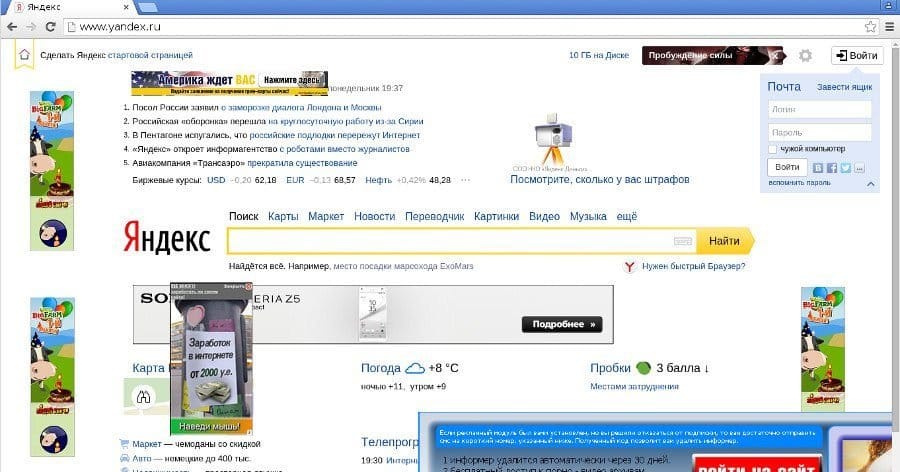
Zu Beginn des Internets war die Werbung recht klein. Im Laufe der Zeit haben Vermarkter gelernt, den Benutzer für eine Vielzahl von Werbung zu interessieren, und große Unternehmen, zum Beispiel Google, haben gelernt, Informationen über den Benutzer zu sammeln und ihm das Produkt anzubieten, an dem er zuvor interessiert war. Darüber hinaus werden spezielle Algorithmen verwendet, die durch indirekte Zeichen bestimmen, was für eine Person von Interesse sein könnte.
Ist es möglich, Werbung auf Android zu deaktivieren?
Die meisten Benutzer möchten störende Werbung deaktivieren, die die Anzeige von Inhalten beeinträchtigt. Die gebräuchlichsten Formate solcher Werbung sind:
- Push-Benachrichtigungen oder Popup-Fenster;
- Teaser blinkt relkam;
- Popup-Anfragen zum Abonnieren;
- Werbung, die Inhalte blockiert;
- Anzeigenblöcke mit offener Natur oder Schockinhalt.
Sie können Anzeigen in Google Chrome auf Android vollständig deaktivieren oder bestimmte Formate beibehalten. Oder deaktivieren Sie keine Anzeigenblöcke auf einer bestimmten Website, wenn es Ihnen angemessen erscheint und Vorschläge zeigt, die für Sie relevant sind.
Trennungsoptionen
Es gibt mehrere Methoden, um Anzeigen zu deaktivieren. Nur AdBlock oder ähnliche Anwendungen, die im Play Market zu finden sind, können die Anzeige von Anzeigenblöcken vollständig deaktivieren.
Popup-Fenster deaktivieren
Eine Möglichkeit ist Google Chrome selbst. Die meisten Benutzer wissen es nicht einmal, aber es hat eine integrierte Funktion, um Anzeigen zu blockieren:
- Tippen Sie auf die 3 vertikalen Punkte in der oberen rechten Ecke des Bildschirms.
- Gehen Sie zu "Einstellungen" und suchen Sie sofort nach "Websiteeinstellungen".
- Jetzt müssen Sie den Punkt "Pop-ups und Weiterleitungen" finden.
- Ziehen Sie den Indikator, um die Funktion zu aktivieren.
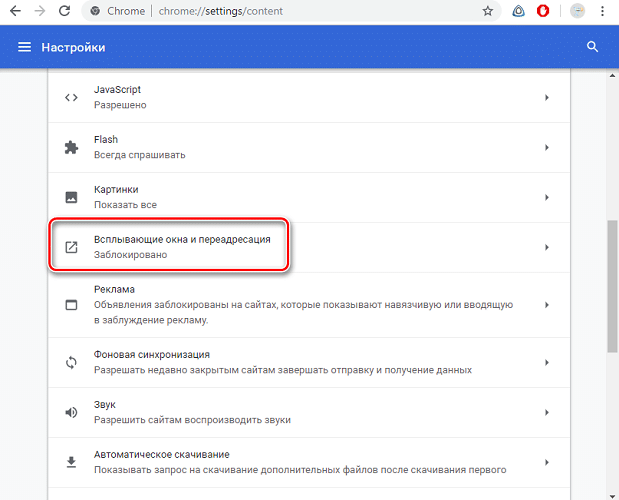
Mit dieser Funktion können Sie nur einen Teil der Anzeigenblöcke entfernen, viele von ihnen werden weiterhin angezeigt.
Es ist jedoch absolut kostenlos und erfordert keine Installation zusätzlicher Anwendungen.
AdBlock Plus
Der beste Weg, lästige Angebote zu deaktivieren, ist ein Werbeblocker für Google Chrome AdBlock Plus. Um es zu installieren, müssen Sie:
- Gehe zum Spielmarkt.
- Geben Sie "AdBlock" oder "ed block" in das Suchfeld ein.
- Installieren Sie die Erweiterung, die in der Suchabfrage angezeigt wird.
- Schalten Sie die Anwendung ein, und überprüfen Sie, ob sie ordnungsgemäß installiert wurde.
AdBlock Plus blockiert sofort alle Anzeigen, die zuvor in Ihrem Browser angezeigt wurden. Sie können es weiter anpassen, aber es ist optional.
Wichtig! Wenn Sie eine Lizenz erwerben, deaktiviert die Anwendung Werbung nicht nur im Browser, sondern auch in allen Anwendungen, die Sie verwenden.
Verkehrseinsparungen
Google Chrome selbst kann die Anzahl der Anzeigen deutlich reduzieren. Diese Funktion ist in mobilen Versionen verfügbar. Die Beschreibung sagt nichts über das Blockieren von Anzeigen aus, sondern nur über das Sparen von Traffic. Da die Anzeigen jedoch nach dem Rendern des Inhalts geladen werden, werden einige der Anzeigen nicht geladen. So aktivieren Sie den Datenverkehrssparmodus:
- Klicken Sie auf die 3 vertikalen Punkte in Chrome.
- Gehen Sie zu "Einstellungen" und scrollen Sie dann zu "Vereinfachter Modus" oder "Verkehrssparmodus".
- Aktivieren Sie es.
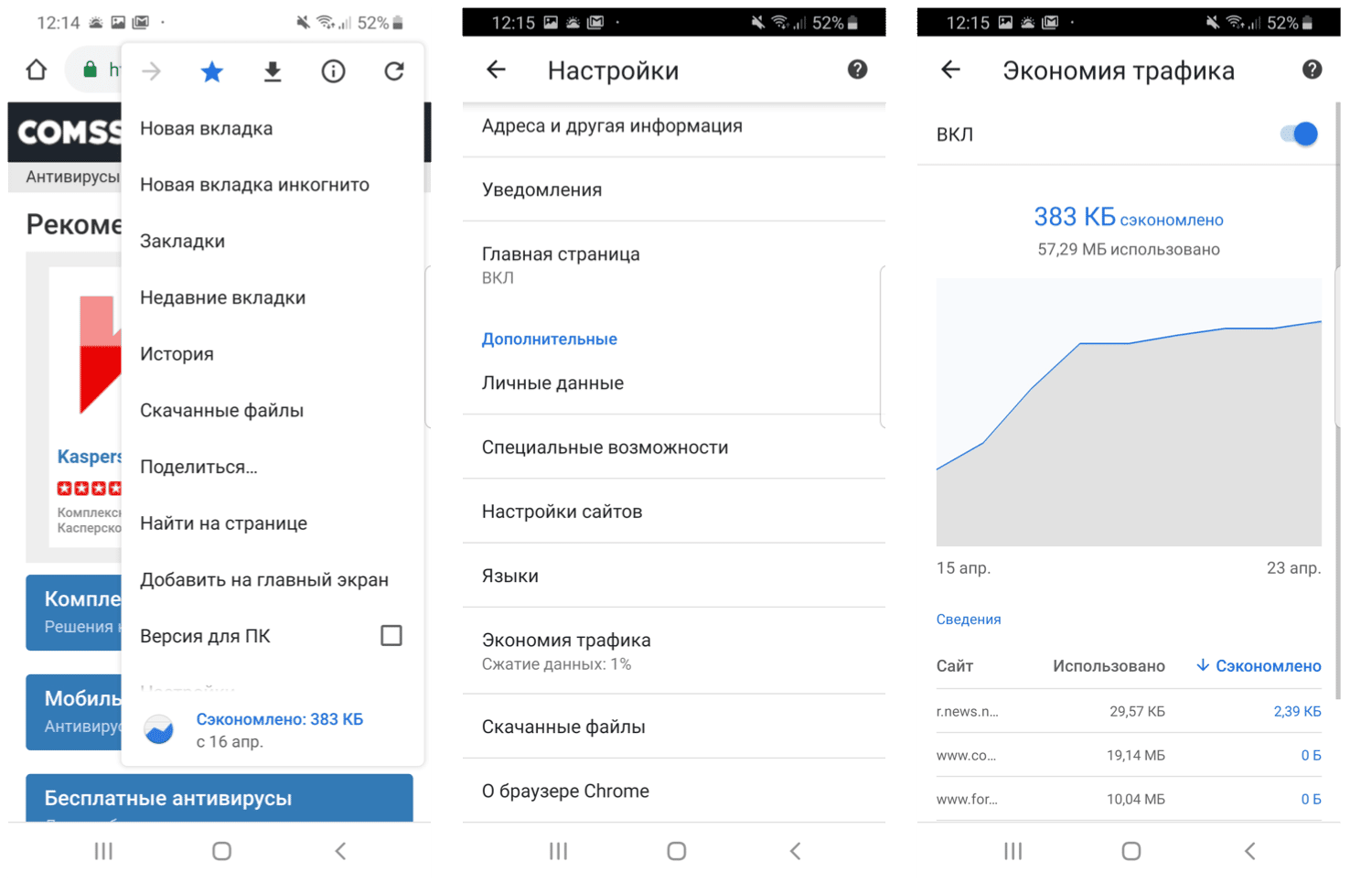
Sie können nicht nur die Anzahl der Anzeigenblöcke auf den angezeigten Seiten reduzieren, sondern auch deren Laden beschleunigen.
Alternativen
Es gibt keine spezifischen Alternativen zum Werbeblocken. Es gibt mehrere Anwendungen, mit denen Sie Anzeigen ausblenden können, aber sie sind alle schlechter als die oben beschriebenen. Versuchen Sie, AdBlock zu verwenden – das Programm zeigt sich seit 2006 perfekt.
Wenn Sie versucht haben, Anzeigen auf Ihrem Telefon in Google Chrome zu deaktivieren, und weiterhin Anzeigenblöcke angezeigt werden, ist Ihr Telefon höchstwahrscheinlich mit Viren infiziert. Sie müssen ein Antivirenprogramm über den Play Market installieren und Ihr Telefon gründlich überprüfen. Wenn dies nicht hilft, müssen Sie das Telefon auf die Werkseinstellungen zurücksetzen und alle Informationen davon löschen.







